点击这里返回到Photoshop教程栏目
这个浮雕效果充分利用了柔光的特性,得到了不是浮雕的浮雕效果,为什么这样说呢?看完教程你就能明白了。
先看效果图:

首先新建一个文档,填充一深色(深色效果要好,因为这是不是浮雕的浮雕效果),作为背景层。

将素材图拖进来。

转化成选区。

将选区填充为黑色,保持选区不变,新建一层,将选区填充为白色!并取消选择。
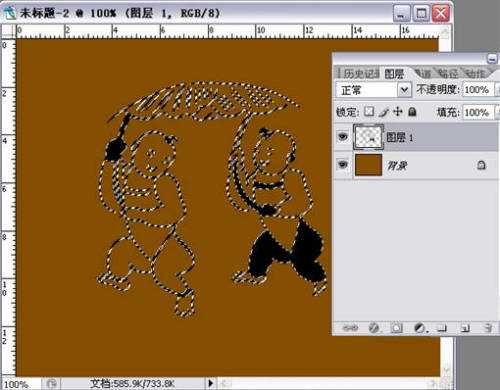

将图层1和图层2的模式都改为柔光.

选中图层1,选择移动工具,按方向键轻轻的移动几个,(上、下、左、右随你)这时效果已经出来了。到这里整个过程就完成了。
怎么样?是不是应该称为“不是浮雕的浮雕”呀?当你把图层1移得很远时,会发现图层1和2分开了,也看不到浮雕效果了,这里我们所看到的浮雕效果,只是视觉差产生的,图片并没有真正的浮起来。

举一反三,对文字也可以这样处理,当然,最后你还可以在背景上加上其它效果,让浮雕更像浮雕。这里我就不多做了。
这个浮雕效果充分利用了柔光的特性,得到了不是浮雕的浮雕效果,为什么这样说呢?看完教程你就能明白了。
先看效果图:

首先新建一个文档,填充一深色(深色效果要好,因为这是不是浮雕的浮雕效果),作为背景层。

将素材图拖进来。

转化成选区。

将选区填充为黑色,保持选区不变,新建一层,将选区填充为白色!并取消选择。
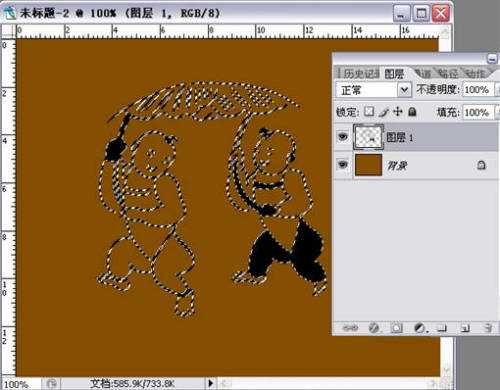

将图层1和图层2的模式都改为柔光.

选中图层1,选择移动工具,按方向键轻轻的移动几个,(上、下、左、右随你)这时效果已经出来了。到这里整个过程就完成了。
怎么样?是不是应该称为“不是浮雕的浮雕”呀?当你把图层1移得很远时,会发现图层1和2分开了,也看不到浮雕效果了,这里我们所看到的浮雕效果,只是视觉差产生的,图片并没有真正的浮起来。

举一反三,对文字也可以这样处理,当然,最后你还可以在背景上加上其它效果,让浮雕更像浮雕。这里我就不多做了。
广告合作:本站广告合作请联系QQ:858582 申请时备注:广告合作(否则不回)
免责声明:本站资源来自互联网收集,仅供用于学习和交流,请遵循相关法律法规,本站一切资源不代表本站立场,如有侵权、后门、不妥请联系本站删除!
免责声明:本站资源来自互联网收集,仅供用于学习和交流,请遵循相关法律法规,本站一切资源不代表本站立场,如有侵权、后门、不妥请联系本站删除!
暂无评论...
更新日志
2024年11月25日
2024年11月25日
- 凤飞飞《我们的主题曲》飞跃制作[正版原抓WAV+CUE]
- 刘嘉亮《亮情歌2》[WAV+CUE][1G]
- 红馆40·谭咏麟《歌者恋歌浓情30年演唱会》3CD[低速原抓WAV+CUE][1.8G]
- 刘纬武《睡眠宝宝竖琴童谣 吉卜力工作室 白噪音安抚》[320K/MP3][193.25MB]
- 【轻音乐】曼托凡尼乐团《精选辑》2CD.1998[FLAC+CUE整轨]
- 邝美云《心中有爱》1989年香港DMIJP版1MTO东芝首版[WAV+CUE]
- 群星《情叹-发烧女声DSD》天籁女声发烧碟[WAV+CUE]
- 刘纬武《睡眠宝宝竖琴童谣 吉卜力工作室 白噪音安抚》[FLAC/分轨][748.03MB]
- 理想混蛋《Origin Sessions》[320K/MP3][37.47MB]
- 公馆青少年《我其实一点都不酷》[320K/MP3][78.78MB]
- 群星《情叹-发烧男声DSD》最值得珍藏的完美男声[WAV+CUE]
- 群星《国韵飘香·贵妃醉酒HQCD黑胶王》2CD[WAV]
- 卫兰《DAUGHTER》【低速原抓WAV+CUE】
- 公馆青少年《我其实一点都不酷》[FLAC/分轨][398.22MB]
- ZWEI《迟暮的花 (Explicit)》[320K/MP3][57.16MB]
